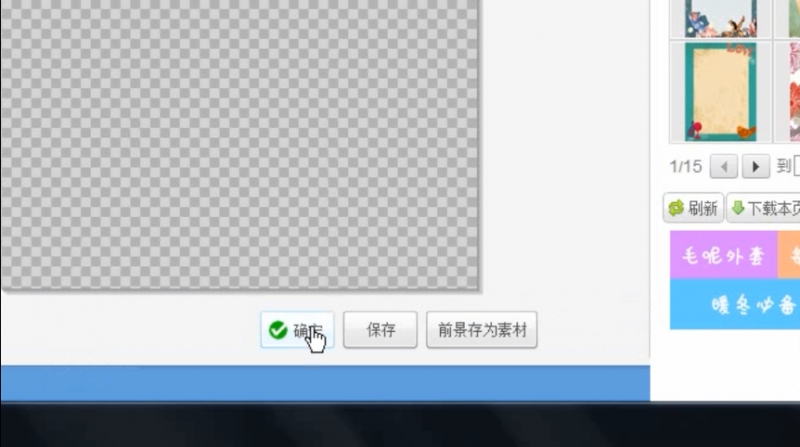美图秀秀是一款优秀的图片处理软件,可以简便的实现很多图片处理,其中抠图就是其中一项。那么具体如何抠图呢?下面就一步步告诉大家如何用美图秀秀抠图。
1.打开美图秀秀软件,点击右上角的“打开”
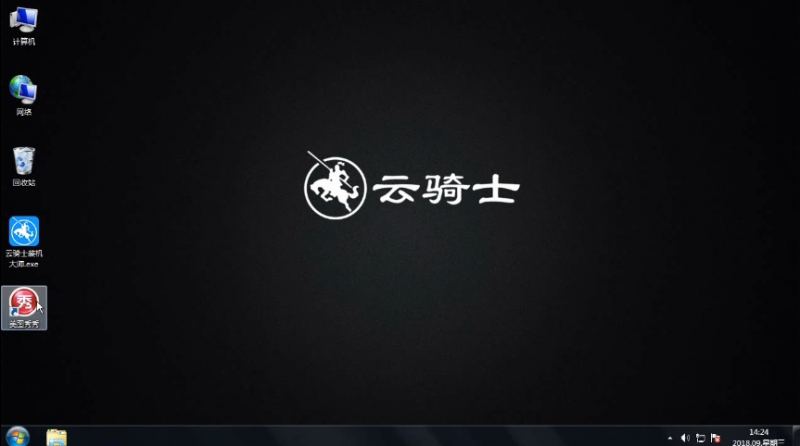
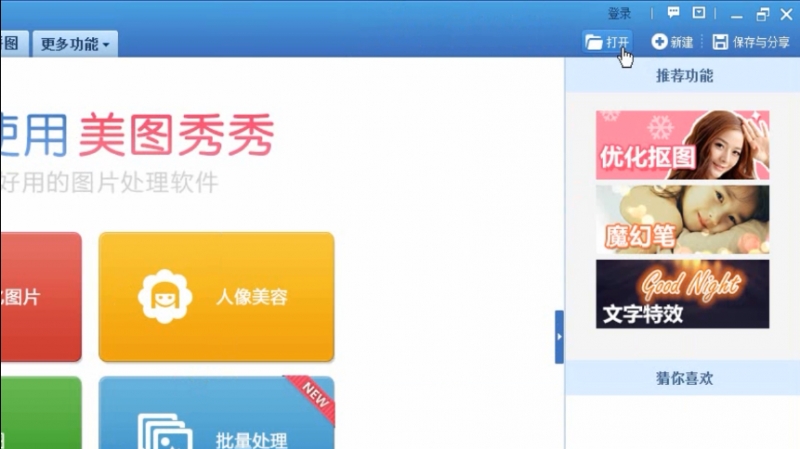
2.在弹出的窗口中选择待处理图片
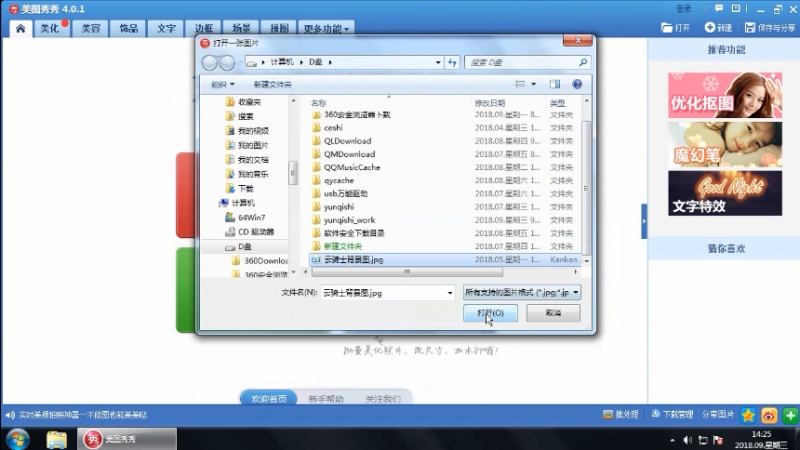
3.打开图片后,在左下侧找到“抠图笔”
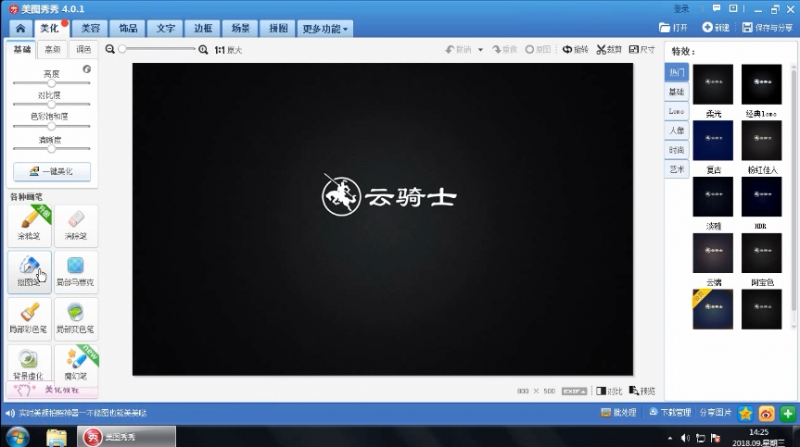
4.点击后弹出一个窗口,有三种抠图方式选择 分别是“自动抠图”、“手动抠图”、“形状抠图”
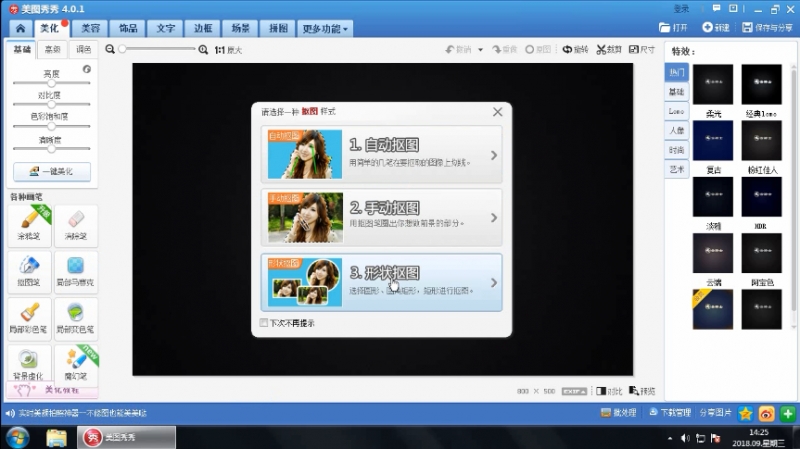
5.选择好后进行抠图,如果抠图正好符合你的要求
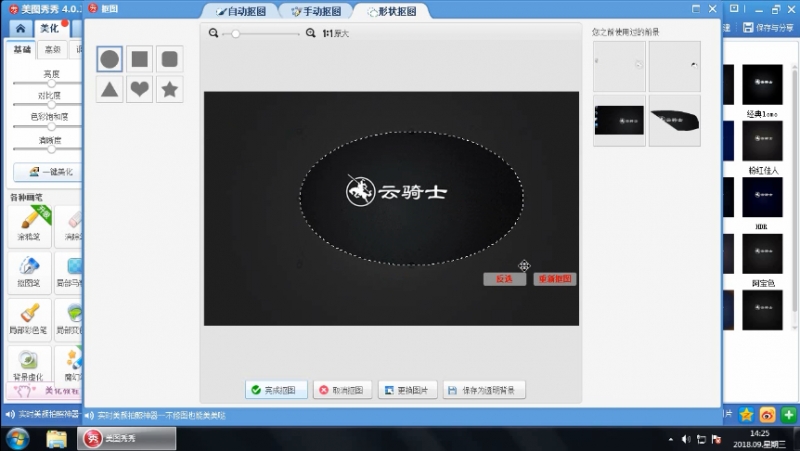
6.点击“完成抠图”,软件就会将你抠完的图放置在无背景中
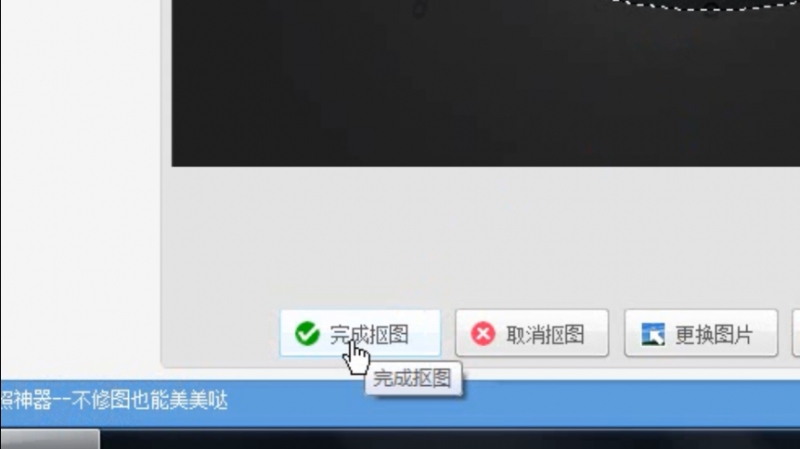
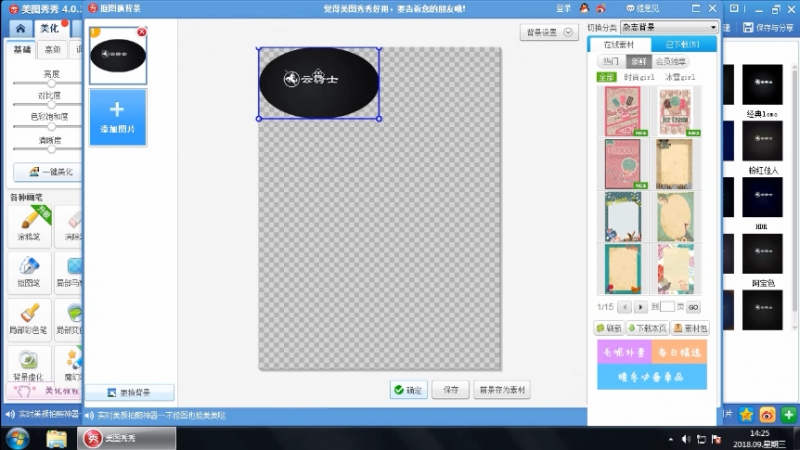
7.点击“确定”就完成了“自动抠图”